windows10升级文件夹$Windows.~BT是什么/在哪里?
最近很多朋友都进行了win10的升级,不过有不少人不知道win10该怎么安装,win10安装升级可以找到$Windows.~BT文件进行安装,那么windows10升级文件夹$Windows.~BT是什么/在哪里,成功升级安装了win10后$Windows.~BT可以删除吗,又该怎么删除windows10升级文件夹$Windows.~BT呢,下面小编就给大家带来详细的介绍。
windows10升级文件夹$Windows.~BT是什么,windows10升级文件夹$Windows.~BT在哪里
1、首先打开这台电脑/我的电脑
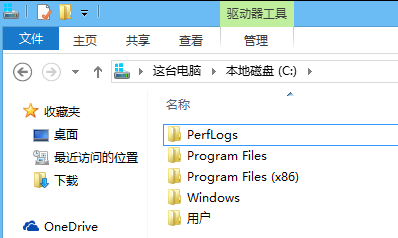
2、然后到菜单栏上点击‘查看’按钮

3、再到‘显示/隐藏’框中,勾选‘隐藏的项目’复选框

4、然后就可以看到$Windows.~BT文件了
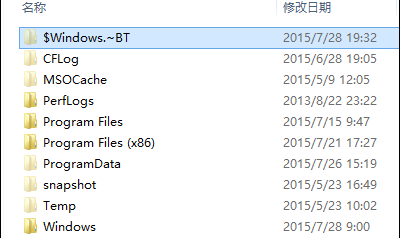
5、接着大家就可使用自己的方法安装win10了

6、最后说说我的安装方法吧,就是把$Windows.~BT文件复制到非系统盘,然后打开文件中的‘sources’文件,最后双击打开sources文件中的‘setupprep’程

$Windows.~BT可以删除吗?怎么删除windows10升级文件夹$Windows.~BT
1、C盘右键属性

2、选择“常规”---“磁盘清理”
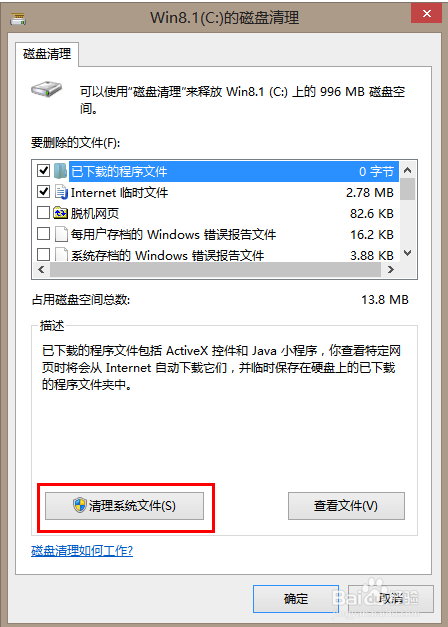
3、在“磁盘清理”对话框里找到并点击“清理系统文件”

4、程序对系统进行清理文件扫描,稍微耐心等待片刻。

5、找到“临时Windows安装文件”,并打勾,在描述中可以看到这些文件是安装过程中留下的,可以安全删除。

6、点击确定,耐心等待清理完成即可
相关文章

Win10更新KB5044273引发OpenSSH故障:附临时解决办法
近期,有用户反馈在安装Windows 10的10月更新KB5044273后,OpenSSH功能出现异常,这一更新于10月8日推送至Windows 10 22H2和21H2设备,下面我们就来看看问题描述与解决办法2024-10-19
Win10 Beta/RP 19045.5070预览版发布: 附KB5045594完整更新日志
微软为win10发布KB5045594 补丁,用户安装后版本号升至 Build 19045.5070,下面我们就来看看详细的更新内容2024-10-15
win10聚焦无法使用怎么办? win10聚焦失效问题的解决办法
最近有不少用户在使用Win10系统时遇到了聚焦功能失效的问题,该怎么继续使用聚焦功能呢?详细请看下文介绍2024-10-12
winsxs文件夹可以删除吗? win10有效清理winsxs的多种方法
winsxs文件夹可以删除吗?电脑被这个文件夹占用了大量的空间,但是也不知道winsxs文件夹是什么,也不知道是否可以删除,详细请看下文介绍2024-10-10
Win10 1904x.5011十月更新补丁KB5044273:附修复内容汇总
Windows 1022H2 和 21H2 设备推送了 KB5044273 累积更新,其中包含 9 项改进和修复,本文为大家带来了详细介绍,一起看看吧2024-10-09
如何启用Win10的增强搜索功能? Win10 |增强搜索功能使用技巧
Win10搜索有经典模式和增强模式两种,如果想要全盘增强搜索,可在主页中开启该功能,下面我们就来看看详细的开启教程2024-10-02
win10运行虚拟机就死机了怎么回事? 开启虚拟机蓝屏死机问题解决办法
Win10运行虚拟机时死机可能是由多种原因引起的,下面我们就来一一分析原因和解决办法,详细请看下文介绍2024-10-01
win10不能玩吃鸡怎么办? 玩吃鸡提示视频驱动程序崩溃并被重置解决办法
Win10玩吃鸡游戏提示“视频驱动程序崩溃并被重置”怎么解决?有一些用户会遇到这个问题,大家想知道如何修复,只要让电脑可以正常地玩吃鸡游戏就行,详细请看下文介绍2024-10-01
win10永久删除的文件怎么找回? 电脑恢复永久删除的文件的多种方法
一不小心删除了重要文件,甚至是永久删除!这该怎么办?win10永久删除的文件怎么恢复?详细请看下文介绍2024-09-30 在使用Win10系统时,不少硬件设备需要自行设置添加才能正常使用,下面教大家如何手动添加设备方法2024-09-30
在使用Win10系统时,不少硬件设备需要自行设置添加才能正常使用,下面教大家如何手动添加设备方法2024-09-30





最新评论